フォールダ内の検索(2)
Vista/Windows7
Vista/Windows7でも、WindowsXP(フォールダ内部の検索(1))で説明したことは共通です。ただタスクバーの「表示」が少し違うことと、仕分けの項目が標準設定では使いにくいことが多いので、設定しなおす必要があります。
【表示の仕方】
下図は wanowa-folder という専用フォールダを開いた状態です。タスクバーの「表示」は表示モードを選択する為だけに用いられ、仕分けの種類を選択する目的には用いません(XPと違います)。表示モードは、「特大アイコン」「大アイコン」「中アイコン」「小アイコン」「一覧」「詳細」「並べて表示」と7種類用意されています。下図は「詳細」モードです。
フォールダを開いた状態で右側の任意の場所で右クリックし、次に「グループで表示」の上にマウスを持っていきます。その状態が下図です。「名前」で仕分けし昇順表示になっていることがわかります。昇順・降順の表示方法はXPではなかった機能です。「名前」以外にどんな仕分け種類が用意されているでしょうか。「撮影日」「タグ」「サイズ」「評価」といった項目が並んでいます。どうもこれが標準設定のようです。
実のところ、何故「撮影日」「タグ」「評価」のような特殊な項目が標準設定になっているのか理解に苦しみます。XPでは、「名前」「サイズ」「種類」「更新日時」が標準項目でした。やはりこの4種類が普遍的な仕分け項目ではないかと思います。そこで仕分けの項目を設定しなおすことにします。
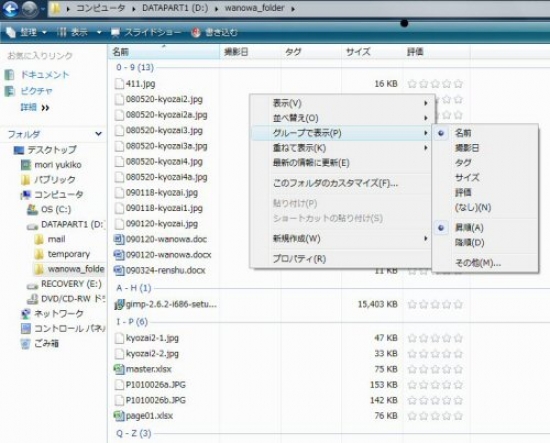
【仕分け項目の編集】
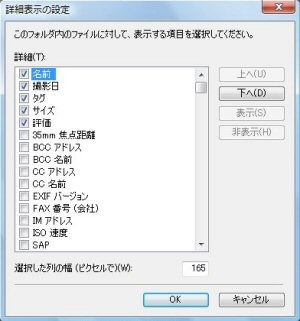 上図を参照して下さい。「グループで表示」の右側にサブメニューが表示されていますが、一番下に「その他」という項目があります。これをクリックして下さい。右図のように「詳細表示の設定」という画面がポップアップされます。 上図を参照して下さい。「グループで表示」の右側にサブメニューが表示されていますが、一番下に「その他」という項目があります。これをクリックして下さい。右図のように「詳細表示の設定」という画面がポップアップされます。
「撮影日」「タグ」「評価」にチェックマークが入っていますが、これを外します(チェックマークの上でクリック)。右端のスクロールバーを操作するかまたは小さな下向き矢印をクリックして、項目を下のほうにたどっていくと、「更新日時」や「種類」といった項目が現れますから、これらにチェックマークを入れて、最後にOKボタンを押します。これで仕分け項目がXPと同じように、「名前」「サイズ」「種類」「更新日時」に再設定されました。
以上2点の違いをおさえれば、あとはWindowsXP(フォールダ内部の検索(1))で説明したことが生きます。そちらを参照して下さい。
|

